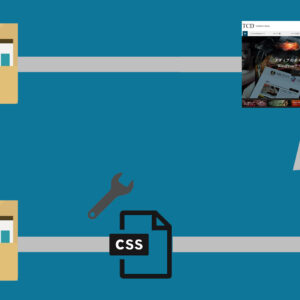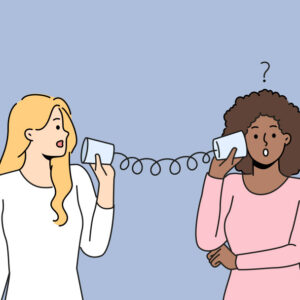WordPressの「functions.php」ファイルは、初心者はあまり触らない方が無難です。
色んなカスタマイズが可能な反面、操作を間違えるとエラーが出てしまうリスクがあるからです。
そこで本稿でご紹介するのは「Code Snippets」というプラグイン。functions.phpを直接触ることなく、カスタマイズできます。テーマをアップデートしても記述が上書きされてしまうこともありません。
また、「Code Snippets」にはインポート/エクスポート機能があるので、同じコードを他のサイトでも使いたい!という場合でも簡単に追加できます。それでは早速みていきましょう。
「Code Snippets」の機能概要
- 通常、functions.phpに記載するようなコードを記載することができる
- コードを動作させる場所や回数を選ぶことができる
- 他のWordPressサイトにインポートすることができる
「Code Snippets」プラグインのインストール
管理画面から「Code Snippets」を検索してインストールするか、下のボタンからもダウンロード可能です。プラグインファイルを wp-content/pluginsディレクトリにアップした後、管理画面から有効化してください。
設定画面の解説
ダッシュボード左メニューの【設定】→【Code Snippets】の【Add New】で新規作成します。

新規作成用の画面が表示されたら、いつも通りfunctions.phpに記載しているコードを記載します。

①作成したコードの名称
②通常、functions.phpに書く内容を書く
③このコードの動作を選択する
[Run snippet everywhere]・・・すべての場所で実行する
[Only run in administration area]・・・ダッシュボードのみで実行する
[Only run on site front-end]・・・フロントエンドのみで実行する
[Only run once]・・・1回だけ実行する
「記事IDを表示する」機能を追加してみる
今回は、記事IDを投稿一覧に表示する機能を追加してみたいと思います。
普段はfunctions.phpに記載しますが、今回はCode Snippetsに入れてみます。
1.まずはこのコードのタイトルを決めます。
2.次に、Codeの部分にコードを記載します。
管理画面のみで表示したいので、「Only run in administration area」を選択します。

3.最後に。このコードの説明を記入して、[Save Charges and Activate]をクリックします。

投稿一覧の画面に移動して、表示を確認します。

投稿一覧に、投稿IDが表示されていますね。
動画解説
本プラグインの動画解説はこちらです。よろしければどうぞ。
まとめ
functions.phpの直接編集が怖いという方はぜひ入れておくことをおすすめします。
また、TCDテーマは機能追加やバグ修正のアップデートが頻繁に行われるため、ちょっとした追加やfunctions.phpのみの追加の場合はこのプラグインを利用すると便利です。また、子テーマの運用も検討してみるといいかもしれませんね。

2021/2/12 情報を更新いたしました。 WordPressでホームページを作成しようとされている方は色々調べられていることと思います。最近は初心者向けとして書かれている内容でも「子テーマの作り方」というものを目にするのではないでしょうか。子テーマを作らないと、テーマのアップデートの際にテンプ...